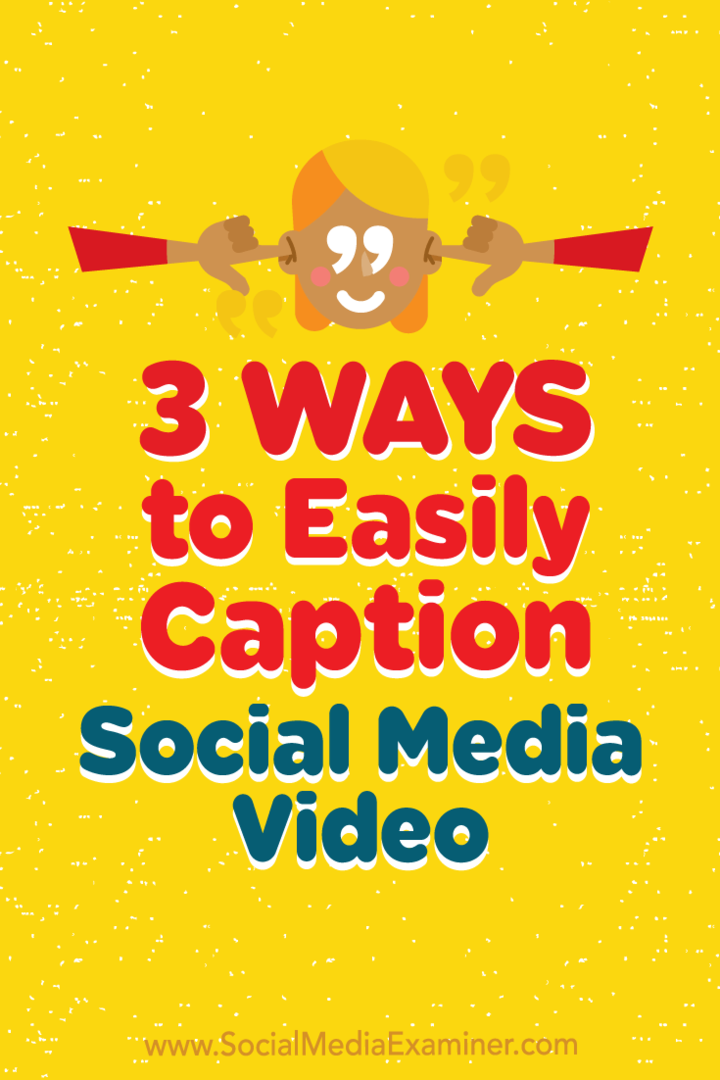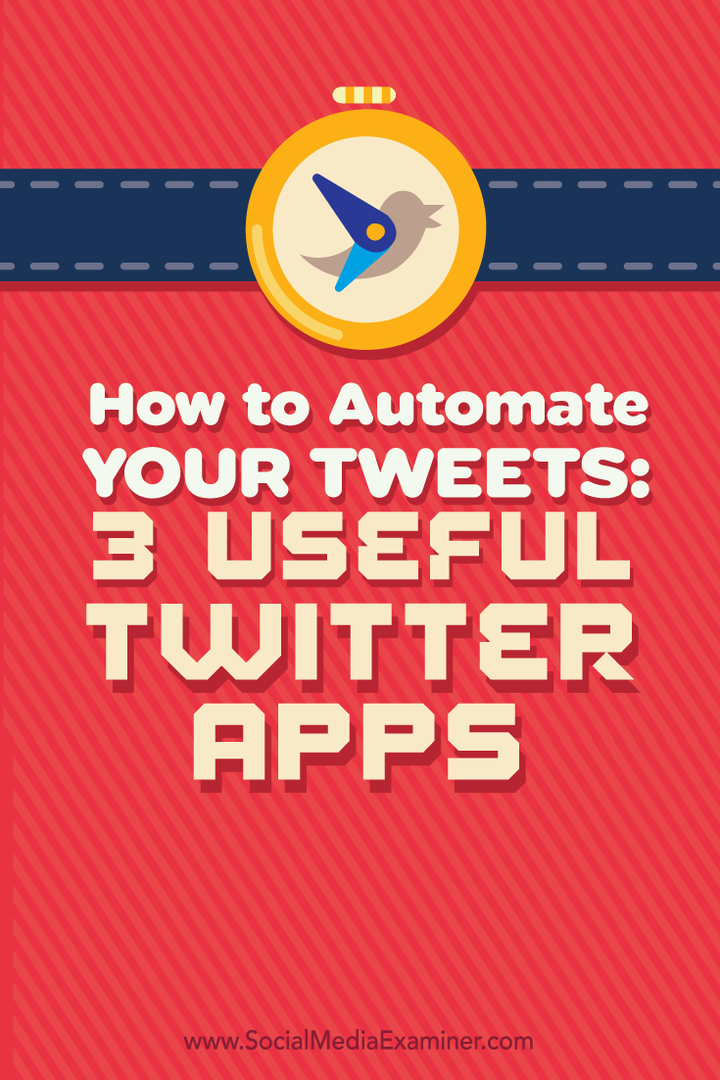حذف نقاط استعادة Windows القديمة لمساحة إضافية على القرص الثابت
نوافذ ويندوز 8 Vindovs 7 مشهد من خلال / / March 17, 2020
هناك طريقة أقل شهرة لإنشاء مساحة أكبر على القرص الثابت وهي حذف نقاط استعادة Windows القديمة. إليك كيفية حذف الجميع باستثناء الأحدث ، أو جميعها للمستخدمين المتقدمين.
أنت تعلم بالفعل أن استخدام أداة تنظيف القرص في Windows ، إما يدويًا أو تم تعيينه كـ مهمة مجدولة ، سيتم مسح الملفات لتوفير مساحة أكبر على القرص. هناك طريقة أقل شهرة لإنشاء مساحة وهي حذف نقاط استعادة Windows القديمة.
حذف الكل عدا أحدث نقطة استعادة
انقر بزر الماوس الأيمن على محرك الأقراص المحلي الخاص بك وحدد خصائص. ثم ابدأ أداة تنظيف القرص.
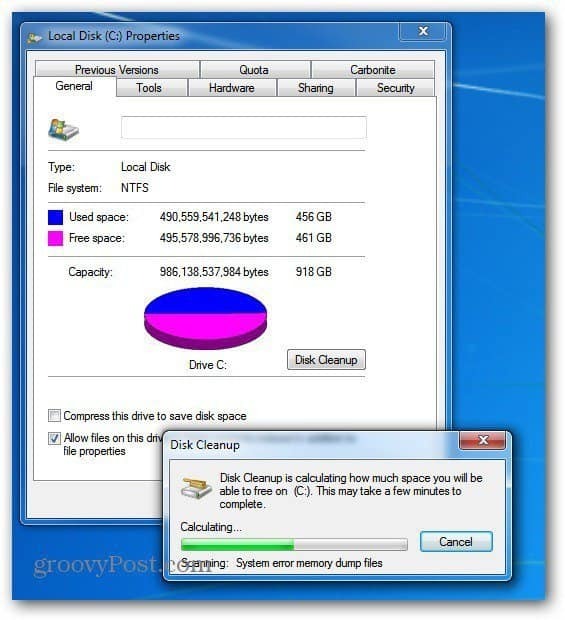
ثم حدد المزيد من الخيارات وضمن استعادة النظام ونسخ الظل ، انقر فوق تنظيف. ثم انقر فوق الزر حذف لحذف كافة نقاط الاستعادة المحفوظة باستثناء أحدثها.
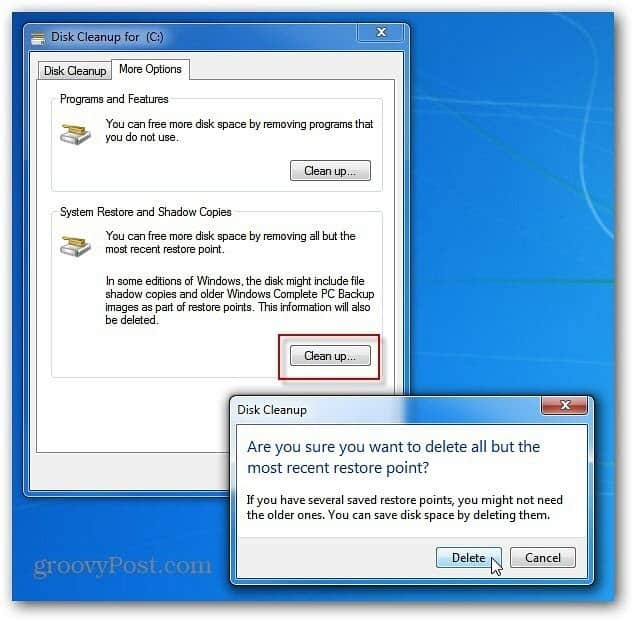
حذف جميع نقاط استعادة النظام (متقدم)
إذا كنت ترغب في حذف جميع نقاط الاستعادة - والتي ستؤدي إلى مسح أكبر مساحة ، انقر فوق ابدأ وانقر بزر الماوس الأيمن فوق الكمبيوتر. حدد خصائص.
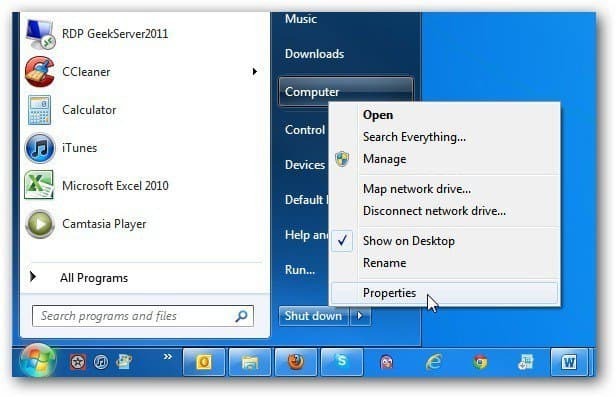
ثم انقر فوق حماية النظام في العمود الأيسر.
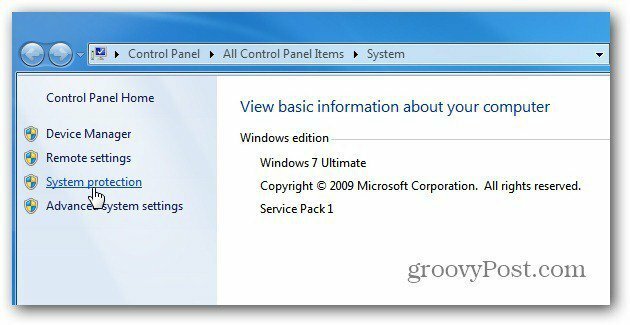
يظهر مربع حوار خصائص النظام. حدد علامة التبويب حماية النظام ، وقم بتمييز القرص المحلي ثم تكوين.
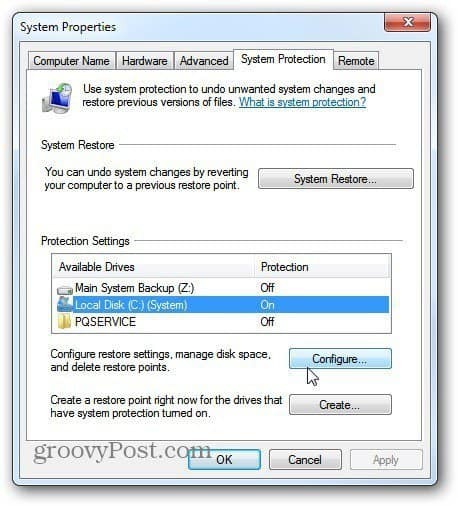
انقر فوق حذف. سيؤدي هذا إلى حذف جميع نقاط استعادة النظام. في هذا المثال ، سأستعيد حوالي 8 غيغابايت من المساحة.
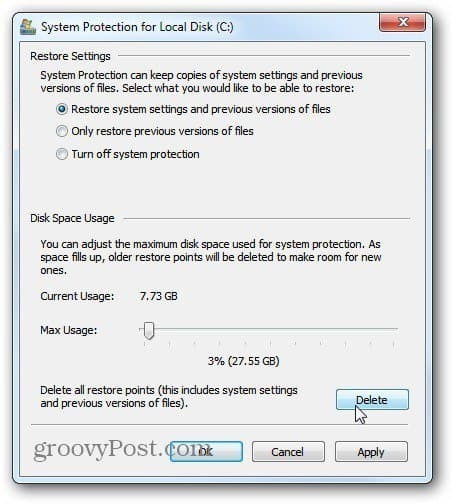
ما لم تكن مستخدمًا متقدمًا ، أوصيك باستخدام الطريقة الأولى بحيث يكون لديك على الأقل أكثر نقطة استعادة مستاءة للرجوع إليها إذا لزم الأمر. أو ، بعد حذفهم جميعًا ، إنشاء نقطة استعادة جديدة للقياس الجيد.